

|
MathType是強大的數學公式編輯器,與常見的文字處理軟件和演示程序配合使用,能夠在各種文檔中加入復雜的數學公式和符號,可用在編輯數學試卷、書籍、報刊、論文、幻燈演示等方面,是編輯數學資料的得力工具。 在用MathType編輯數學公式時,會涉及到公式的樣式,包括字體、字號、正斜體,這些都是公式編輯中經常要進行設置的一些東西,除此之外,有時MathType中的樣式并不能滿足我們的需要,因此我們需要設置一些其它的樣式,而且可以在每次編輯時可以直接使用,而不用每次都重新設置。下面就來介紹MathType自定義樣式的設置方法。 具體操作步驟如下: 1.按照自己的使用習慣打開MathType公式編輯器,進入到公式編輯界面。  打開軟件進入編輯狀態 2.進入到這個界面后,可以先編輯一些自己的公式,也可以不編輯,直接用鼠標點擊MathType菜單中的“樣式”——“用戶1/用戶2”這個命令。 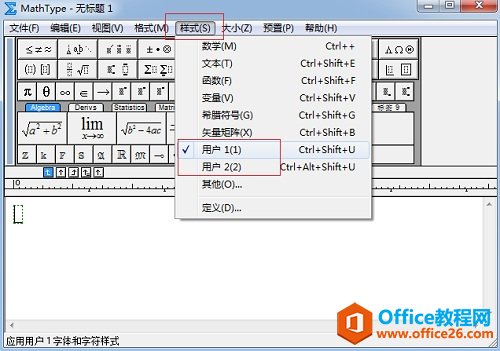 在MathType菜單中選擇“樣式”——“用戶1/用戶2” 3.再次點擊MathType菜單中的“樣式”命令,這次要選擇菜單最底部的“定義”命令。  在MathType菜單中選擇“樣式”——“定義” 4.隨后彈出一個“定義樣式”的對話框,相信經常使用它來設置字體或者正斜體的朋友對這個對話框是非常熟悉的,找到“用戶1”和“用戶2”這兩項,進行相應的設置,選擇你需要的字體,斜體和粗體等。確定之后,你原先設置成“用戶1”或“用戶2”的樣式就會變成你想要的樣式。 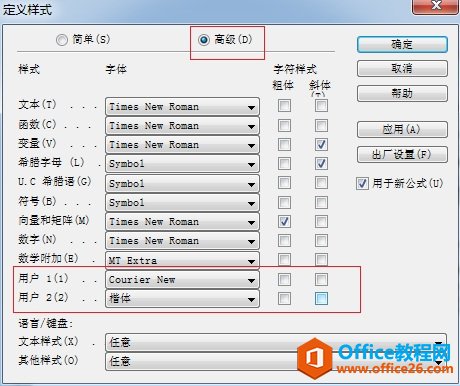 設置“用戶1”或者“用戶2”的樣式 提示:其實步驟2和步驟4是可以調換的,即可以先設置用戶1或用戶2,然后再將公式設置成用戶1或者用戶2,這樣操作不會對公式有影響,只是操作順序不一樣而已,但是結果都是一樣的。 以上內容向大家介紹了MathType自定義樣式的設置方法,通過這樣的設置,你可以編輯出很多的數學樣式,包括加粗與不加粗混合,正體與斜體混合,這些都是可以實現,MathType數學樣式的編輯非常有技巧,但是當你熟練掌握后使用起來會很方便。 |
溫馨提示:喜歡本站的話,請收藏一下本站!